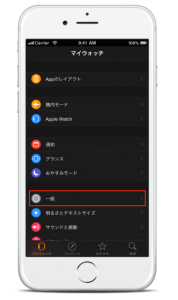iOSのアップデートの手順と同じ流れですので解説するほどではありませんが、Watch OSの初回アップデート記念?にその方法を記録しておきます。
■前提条件
・母艦iOSデバイス/OS: iPhone6/iOS8.3
・AppleWatch/OS: Apple Watch Sport 38mm/WatchOS1.0
・WatchOS1.0から1.0.1へのアップデート
■手順
(1) AppleWatchを準備する
このとき、Bluetoothで母艦デバイス(以降、iPhone)とペアリングし通信可能な状態になっていることと、十分なバッテリー残量(50%以上)があり、充電器に接続されていることを確認します。インストール時にバッテリー残量が50%に満たない場合や充電器に接続されていない場合はインストールできませんのでご注意を!
<補足>
アップデート実行時の画面には条件として記載がないのですが、Appleの公式ページにはアップデートの条件として「iPhone が Wi-Fi に接続されている。」の記載があります。
https://support.apple.com/ja-jp/HT204641
(4) [一般]の[ソフトウェア・アップデート]をタップする
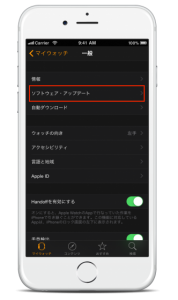
(5) [ソフトウェア・アップデート]の[ダウンロードとインストール]をタップする
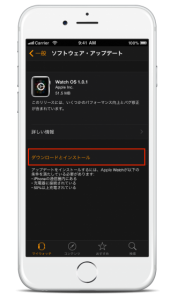
ここでパスコードの入力と利用条件の承諾を求められますので、パスコードを入力し、[同意する]ボタンを押下します(スクショとるのを忘れました(^^;)。
[adsense]
(6) アップデート実行

しばらくして…
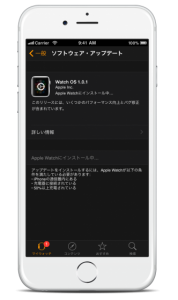
iOSアップデートと同様に少し時間がかかります(AppleWatchが再起動します)。「お使いのソフトウェアは最新です。」の表示が出ればアップデート完了です。
<補足>
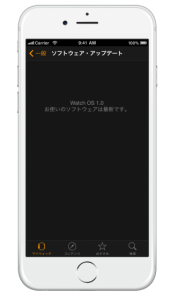
私の場合、上記のようにアップデートが終了した直後の画面では1.0のままの表示でしたが、次項(6)の確認では正常に1.0.1に切り替わっていました。iOSアップデートでこのような現象は記憶がないのですが、AppleWatchの再起動のタイムラグなのかバグなのか不明。
(7) 結果確認
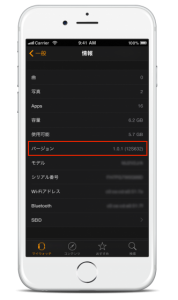
[一般]の[情報]をタップして、バージョンが変わっているかどうか確認し、無事1.0.1に切り替わっていればOKです。
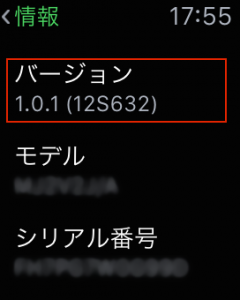
念の為にAppleWatchのバージョンも確認してみましょう。AppleWatchのホーム画面から[設定]->[一般]->[情報]で確認できます。問題無いですね。